- バックアップ一覧
- 差分 を表示
- 現在との差分 を表示
- ソース を表示
- 環境設定 へ行く。
- 1 (2016-06-25 (土) 14:51:35)
- 2 (2016-06-25 (土) 14:52:04)
- 3 (2016-06-26 (日) 08:20:42)
- 4 (2016-06-26 (日) 14:41:40)
- 5 (2016-06-27 (月) 05:04:01)
- 6 (2016-06-28 (火) 20:54:52)
- 7 (2016-06-28 (火) 21:02:02)
- 8 (2016-07-02 (土) 03:05:36)
- 9 (2016-07-28 (木) 14:23:34)
- 10 (2016-08-01 (月) 14:13:58)
- 11 (2016-08-06 (土) 12:07:34)
- 12 (2016-08-09 (火) 17:45:58)
- 13 (2016-08-10 (水) 17:28:03)
- 14 (2017-10-01 (日) 13:20:34)
- 15 (2019-04-08 (月) 10:20:03)
- 16 (2019-04-13 (土) 01:56:07)
- 17 (2019-04-13 (土) 02:01:15)
Windows環境の作成 †
・インストール方法
・トラブル対応
・その他
手順1.インストール †
VC2015を用意します。VC2013を使用する場合は「トラブル」の項目を参考にvcxprojファイルの一部を書き換えると動作させることができます。
gitリポジトリよりソース一式をダウンロード
https://bitbucket.org/garuruLabs/gxlib/downloads
- ダウンロード > 「リポジトリをダウンロードする」をクリック
ダウンロードしてきたZIPファイルを都合のいいディレクトリに展開します
各種ライブラリをインストールする †
再配布用のパッケージは以下からダウンロードできます。
gxLib/Platformに配置して「手順2・コンパイル」に進んでください。
最新版を用意する場合は以下の手順でダウンロードしてください。
DirectX SDKを用意する †
Windows環境ではOpenGL環境とDirectX環境を選択できます。DirectX版を使用する際はDirectX9のSDKを用意してください。既に環境がある場合には次の手順に進みます。
[手順]
DirectXSDK(Microsoft DirectX SDK (August 2009))のダウンロード
ダウンロード後、インストールを行いインストールしたSDKのincludeとLibフォルダにパスを設定するか
もしくは、インストール後のファイルをgxLibの以下のフォルダへコピーします。
Microsoft DirectX SDK (August 2009)/Include/*.* ↓ ここにコピーする gxLib/platform/Windows/Include/directx9/*.* Microsoft DirectX SDK (August 2009)/Lib/*.* ↓ ここにコピーする gxLib/platform/Windows/lib/directx9/*.*
※上記のフォルダにはgxLibのプロジェクト設定(*.vcxproj)で最初からパスを通しています。
フォルダ構成はこうなります。
gxLib/platform/Windows/include/directx9/audiodefs.h ~ gxLib/platform/Windows/include/directx9/xnamathvector.inl
gxLib/platform/Windows/lib/directx9/x64 gxLib/platform/Windows/lib/directx9/x86
OpenCV †

Windows環境で動画の再生に「OpenCV」を利用します。以下よりver3.1以降を取得してください。(2.4.x系は未検証)
http://opencv.org/
※DOWNLOADS > VERSION 3.1 > OpenCV for Windows
oggVorbis †
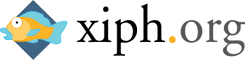
Windows環境で圧縮音楽の再生に「ogg Vorvis」を使用します
http://xiph.org/downloads/から以下のファイルをダウンロードして下さい。
libogg(1.3.2) libogg-1.3.2.zip
libvorbis(1.3.5) libvorbis-1.3.5.zip
freeGlut †
http://freeglut.sourceforge.net/ > Downloadから「Freeglut 3.0.0」をダウンロードします。
OpenGLに切り替えるには? †
以下の定義を切り替えます。
gxLib.h
#define PLATFORM_WIN32_DIRECTX9 //#define PLATFORM_WIN32_OPENGL
↓
//#define PLATFORM_WIN32_DIRECTX9 #define PLATFORM_WIN32_OPENGL
手順2.コンパイルして実行する †
gxLib.slnファイルからプロジェクトを起動する
F5キーで実行し、VISORISERが起動することを確認してください
手順3.ガンハウンドのソースをダウンロードする †
https://bitbucket.org/garuruLabs/gunhound/downloads
データ一式をrunフォルダ以下に配置する
run/asset/gh/*.*
ソースを配置してVCに登録する
src/gunvalken.h src/gunhound/*.* ※gunvalken.hのみsrc/gunvalken.hに配置します
gxLib.hの画面サイズをガンハウンド向けに以下の様に設定します
#define WINDOW_W (480) #define WINDOW_H (272)
gameMain.cppを書き換えてガンハウンドを呼び出す
gxBool GameMain()
{
//Visorizer();
gxBool GunHound( gxBool bReset );
GunHound( gxFalse );
return gxTrue;
}
トラブル対応 †
vorbis/vorbisfile.h No such file or directry †
ogg vorbisのヘッダーファイルが見つかっていません。ヘッダーファイルを格納した場所へのパス設定を見なおしてみてください。gxLibのデフォルトでは下記の2箇所に格納されれば自動的に認識します
platform/windows/include/ogg/ platform/windows/include/vorbis/
opencv/opencv.hpp No such file or directry †
同じくopencvのヘッダーが見つかっていません。「platform/windows/include/openCV/」に以下の2つのフォルダを配置してください。
platform/windows/include/openCV/opencv platform/windows/include/openCV/opencv2
構文エラー : 識別子 'D3DMULTISAMPLE_TYPE †
DirectXのSDKが入っていないか、SDKのフォルダへパスが通ってない可能性があります
gxLibでは以下に配置すると自動的にコンパイル対象に追加されます
platform/windows/include/openCV/directx9
VC2013を使ってコンパイルする †
SDKのバージョン番号が異なる場合コンパイル時にエラーが出力されるので適切なバージョン番号に設定してください。
platform/Windows/DirectX.vcxproj
platform/Windows/OpenGL.vcxproj
<PlatformToolset>v140</PlatformToolset> ↓ <PlatformToolset>v120</PlatformToolset>
